Советы по настройке, новости IT-индустрии
Настройка смартфонов, Android
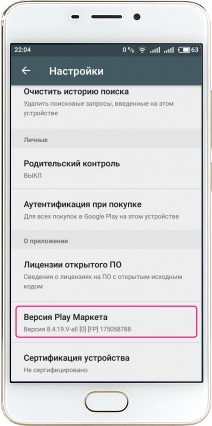
Как вручную обновить Play Market
- Подключаем смартфон к сети Интернет и открываем Play Market.
- Вверху слева жмем кнопку «≡» и выбираем «Настройки».
- Во вкладке «О приложении» выбираем «Версия Play Market».
- Жмем «Обновить».
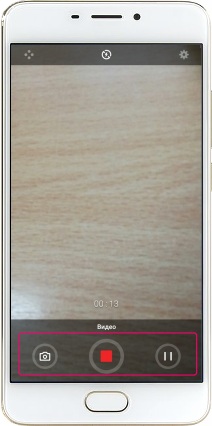
Запись видео в Meizu
- Открываем приложение «Камера» и внизу над кнопкой «Сделать фото» выбираем режим «Видео».
- Выбираем камеру (основную или фронтальную) кнопкой слева от кнопки «Сделать фото».
- Для съемки жмем центральную кнопку, для остановки – снова ту же кнопку.
- Для того, чтобы сделать фото во время съемки, жмем кнопку слева в виде фотоаппарата.
- Кнопка «Пауза» (справа) временно приостанавливает съемку.
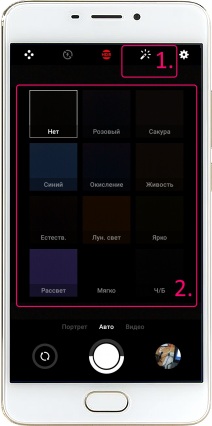
Как наложить фильтр при съемке
- Открываем приложение «Камера» и переходим в режим «Авто» (автоматические настройки).
- В самом верху жмем кнопку «Фильтр».
- Выбираем соответствующий светофильтр и делаем снимки.
- Для того, чтобы отключить данную функцию в этом же меню выбираем значение «Нет».
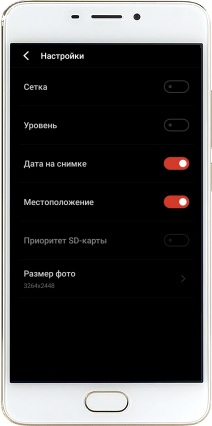
Меню настроек камеры
- Открываем приложение камера и справа или слева вверху в зависимости от ориентации экрана жмем кнопку в виде шестеренки.
- Здесь можно включить сетку, чтобы лучше фокусировать отдельные участки кадра.
- Функция «Уровень» позволяет точно горизонтально или вертикально держать смартфон, чтобы получился ровный снимок.
- «Дата на снимке» и «Местоположение» позволяют маркировать фото по времени и месту съемки соответственно.
- В пункте «Размер фото» задается максимальное разрешение как для основной, так и для фронтальной камеры (отдельно для каждой).
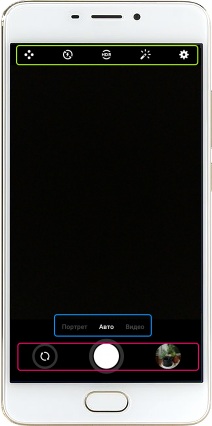
Органы управления приложения «Камера»
- Как правило, иконка приложения «Камера» находится на одном из рабочих столов в самом низу экрана.
- Внизу главного окна расположены три кнопки управления: «Выбор камеры» (фронтальная или основная), «Сделать снимок» и «Открыть галерею ранее отснятых фото».
- Чуть выше над ними расположены кнопки выбора режима съемки: «Портрет», «Авто» и «Видео». Первые две для фото, последняя для видео.
- В самом верху расположены меню управления функциями и настройками камеры.


